实现windows和linux互传文件
作者:网络转载 发布时间:[ 2015/3/18 13:36:33 ] 推荐标签:Linux 操作系统 Windows
尝试从windows xp向ubuntu11.10传文件
ubuntu使用的是ssh
windows使用的是putty和其附带的pscp
首先配置ubuntu:
1.先使用netstat-tl或service ssh status查看ssh服务是否开启,如果没有开启,用service ssh restart开启,如果没有安装,使用sudo apt-get install openssh-server安装ssh
2.检查防火墙
注:可以使用iptables,但我在ubuntu中没找到,会用的同学可以忽略下面的东西。
Ubuntu在它的发行版中,附带了一个相对iptables简单很多的防火墙配置工具:ufw
使用如下命令:
$sudo ufw default deny
$sudo ufw enable
通过第一命令,我们设置默认的规则为deny,这样除非指明打开的端口,否则所有端口默认都是关闭的。第二个命令则启动了ufw。如果下次重新启动机器,ufw也会自动启动。
然后开启22端口:
$sudo ufw allow 22
由于在/etc/services中,22端口对应的服务名是ssh。所以下面的命令是一样的:
$sudo ufw allow ssh
现在可以通过下面命令来查看防火墙的状态了:
$sudo ufw status
Firewall loaded
To Action From
–———-
22:tcp ALLOW Anywhere
22:udp ALLOW Anywhere
可以看到,22端口的tcp和udp协议都打开了。
现在到windows中:
打开putty.exe,填入待连接主机IP,port选择22
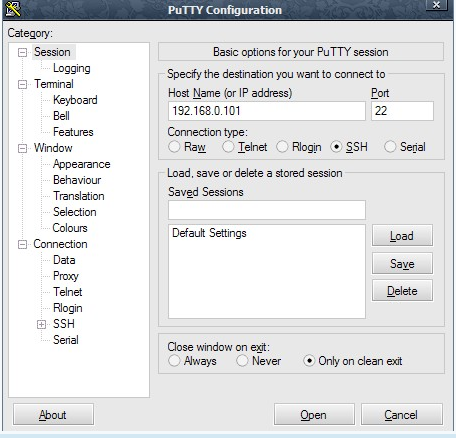
连接成功:现在可以像在ubuntu中使用命令行一样了

打开cmd窗口,输入命令:
pscp源文件路径root@hostIp">root@hostIp:目的路径
如将aaa.jpg传到/home下,则:pscp aaa.jpg root@192.168.0.101:/home
传输成功:
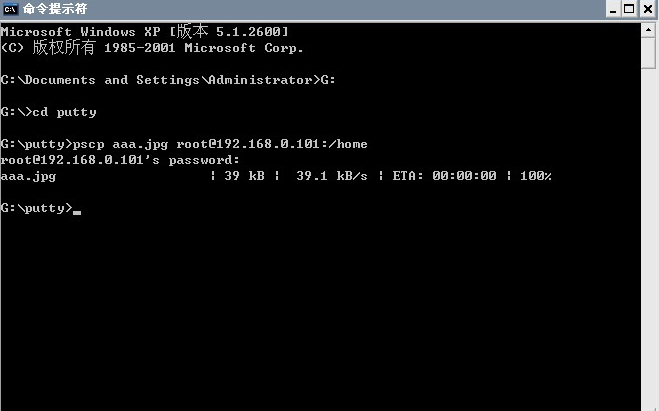
ls一下:
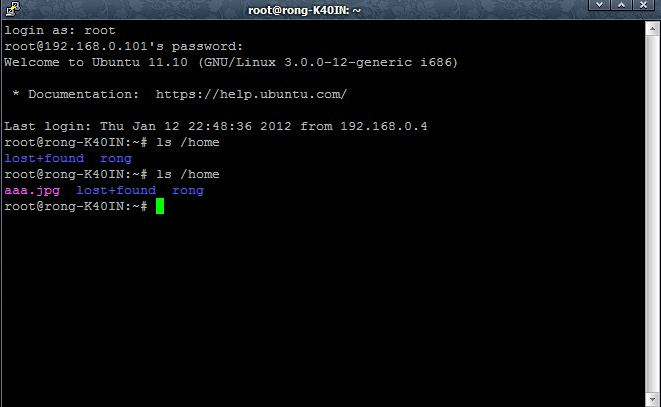
成功了!
可以不用root身份而用普通用户身份登陆连接,此时只能将文件传至用户对应的主目录下
从linux向windows传文件:
在windows的cmd中输入pscp root@hostIp:linux中源文件路径windows中目的路径
如:pscp root@192.168.0.100:/home/aaa.jpg G:/putty/
注意:使用pscp只能传文件,无法传目录,要传目录的话可以用psftp
可能会遇到的问题:
防火墙把一些IP封了之类的,到/etc/hosts.allow中加上一句ALL:ALL(允许所有的IP连接,这个真的很不好,还是设置成只允许特定的IP连接比较好)
附:关于ufw可以参考http://www.cnblogs.com/ylan2009/articles/2321136.html
相关推荐

更新发布
功能测试和接口测试的区别
2023/3/23 14:23:39如何写好测试用例文档
2023/3/22 16:17:39常用的选择回归测试的方式有哪些?
2022/6/14 16:14:27测试流程中需要重点把关几个过程?
2021/10/18 15:37:44性能测试的七种方法
2021/9/17 15:19:29全链路压测优化思路
2021/9/14 15:42:25性能测试流程浅谈
2021/5/28 17:25:47常见的APP性能测试指标
2021/5/8 17:01:11













 sales@spasvo.com
sales@spasvo.com